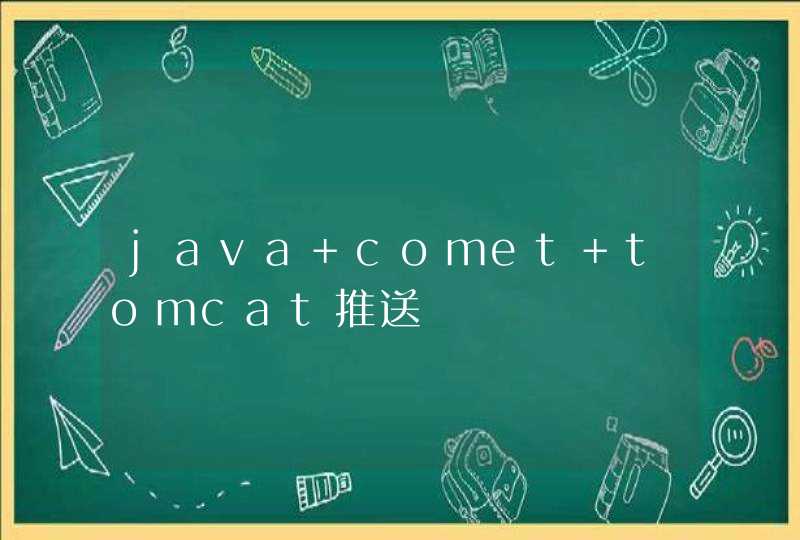电脑上默认打开方式设置:
1、用鼠标右键点击我的电脑,打开资源管理器;
2、在菜单栏找到工具打开,双击文件夹选项;
3、双击文件夹选项,点击文件类型选项框;
4、切换到文件类型,选择一个默认打开的文件程序,点击删除;
5、点击确定,然后再选择需要打开的文件,点击右键,选择打开方式\选择程序。
拓展资料:
改变文件的打开方式 :
1、可以直接将文件拖到其他应用程序的快捷方式图标上,这是最简单的一种方法。
2、按着Shift键的同时单击鼠标右键可以在快捷菜单的“打开方式”命令中改变文件的打开方式,如果你同时选中了“始终使用该程序打开这种类型的文件”,以后将更改其默认的打开方式。
3、一般情况下,在右键快捷菜单中只有一条“打开”命令。可以直接在右键菜单中增加文件的打开方式。
可以在默认应用中修改电脑默认的打开方式。
1、点击屏幕左下角的开始按钮,在展开的菜单中点击设置图标按钮打开设置界面:
2、在设置界面输入框中输入“默认应用”,在展开的搜索结果中点击“默认应用”按钮:
3、打开默认应用窗口后,点击窗口中的“按文件类型指定默认应用”按钮即可针对文件格式设置默认打开方式:
1、任意找到一个文档,鼠标右击该文档。
2、在弹出的选项对话框中将鼠标移动至中间位置的打开方式选项。
3、在打开方式选项右侧弹出的扩展菜单中点击选择默认程序选项。
4、在弹出的选择默认程序选项,选择需要设置的默认打开程序。
5、将设置界面下方的始终使用选择的程序打开这种文件选项勾选上。
6、点击设置界面右下角的确定选项保存更改的设置,即可完成文档默认打开程序更换的全部操作。